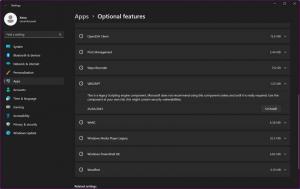Zmień priorytet sieci Wi-Fi w systemie Windows 10
W systemie Windows 10 aplikacja Ustawienia nie zapewnia użytkownikowi prostego sposobu zmiany priorytetu połączenia Wi-Fi. Jeśli pochodzisz z systemu Windows 7, prawdopodobnie jesteś przyzwyczajony do łatwego ustawiania priorytetu sieci bezprzewodowych za pomocą specjalnego apletu w Panelu sterowania. W systemie Windows 10 tego apletu brakuje w klasycznym Panelu sterowania, a Ustawienia nie oferują żadnej alternatywy. Zobaczmy, jak zmienić priorytet sieci Wi-Fi w systemie Windows 10.
W systemie Windows 10 jedynym sposobem na zmianę priorytetu sieci Wi-Fi bez korzystania z narzędzi innych firm jest narzędzie konsoli netsz. Za pomocą netsh możesz zmienić kolejność połączeń dla wszystkich zarejestrowanych sieci bezprzewodowych. Oto jak można to zrobić.
Zmień priorytet sieci Wi-Fi w systemie Windows 10
Aby zmienić priorytet sieci Wi-Fi w systemie Windows 10, wykonaj następujące czynności.
- otwarty wiersz poleceń z podwyższonym poziomem uprawnień.
- Wpisz lub skopiuj i wklej następujące polecenie:
netsh wlan pokaż profile
Spowoduje to wyświetlenie wszystkich profili sieci bezprzewodowych zapisanych na komputerze. Polecenie wyświetla profile zgodnie z ich aktualnym priorytetem ustawionym przez system operacyjny.

- Aby zmienić kolejność, w jakiej system Windows 10 będzie się z nimi łączyć, wpisz następujące polecenie:
netsh wlan set profileorder name="NAZWA SIECI" interface="Wi-Fi"priorytet=1. netsh wlan set profileorder name="INNA NAZWA SIECI" interface="Wi-Fi"priorytet=2
I tak dalej. Użyj rzeczywistych nazw sieci, które uzyskałeś w poprzednim kroku.

Teraz, jeśli uciekniesz netsh wlan pokaż profile ponownie zobaczysz, że lista jest ponownie uporządkowana.
Wskazówka: jeśli chcesz ustawić system Windows 10, aby zawsze preferował określony profil sieciowy, ustaw jego priorytet na 1 i nie zmieniaj innych priorytetów profilu.
Otóż to.